Sådan bruges Amazon Echo Show 8 (2nd Gen) som Smart Home Hub
Miscellanea / / April 03, 2023
Det Amazon Echo Show 8 (2. generation) er en kompakt, men smart smart skærm. Det kan begge dele fungere som overvågningskamera og en smart fotodisplay. Ja, du læste rigtigt. Og gæt hvad? Du kan også bruge Amazon Echo Show 8 som en smart home hub. Du kan gøre alt fra at styre individuelle smarte lys og kontakter til at justere lysstyrken.

Hvis du for nylig har købt Echo Show 8 (eller planlægger at købe en), er her, hvordan du får mest muligt ud af den og bruger den som et smart hjem-hub.
Men før vi kommer videre, lad os fortælle dig, at Amazon Echo Show 8 (2nd Gen) ikke er en uafhængig enhed, i det mindste fra indstillingssynspunktet. Du skal bruge den ledsagende Alexa-app til at opsætte smarte hjemmerutiner, oprette grupper, tilføje smarte hjemmeenheder osv. Og når du er færdig, kan du bruge den smarte hub på Echo Show 8 fra dit skrivebord/sofa.
Da det bliver en lang læsning, så lad os komme i gang, skal vi?
Sådan tilføjes Alexa-kompatible enheder til Alexa-appen
Amazon Alexa understøtter mange enheder, herunder støvsugere, termostater, loftsventilatorer (se
bedste Alexa-kompatible loftsventilatorer), og smarte lys. Når du har tilføjet disse enheder, kan du styre dem ved hjælp af Echo Show 8's smartskærm med stemmekommandoer eller smart home-hubben.Det er vigtigt at huske, at hver enhed kan have en anden opsætningsproces. Du skal forbinde produktet til dit Wi-Fi hjemme ved hjælp af den ledsagende app og linke det til Alexa. Men før det skal du sikre dig, at smart home-enheden er tilsluttet strøm og er i parringstilstand. Blinkende LED-lys angiver normalt en enhed i parringstilstand.
Trin 1: Åbn Alexa-appen på din telefon, og tryk på fanen Enheder nederst til venstre på skærmen.

Trin 2: Tryk på Plus-ikonet øverst og vælg Tilføj enhed.

Trin 3: Vælg enheden fra listen. Listen er ret omfattende, og oddsene er høje for, at du finder den, du leder efter.

Listen er omfattende, og oddsene er høje for, at du finder den, du leder efter.

Trin 3: Vælg produktmærke.

Det er her, tingene ændrer sig. Afhængigt af produktet vil skridtene fremad variere.
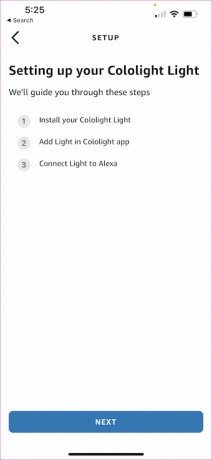

For eksempel kan du tilslutte et Sony smart-tv eller en enhed af mærket Alexa direkte. Men for nogle enheder som smarte stik og smarte lys skal du gå den lange vej for at tilføje dem i den ledsagende app og derefter på Alexa.
Heldigvis beskriver Alexa-appen processen, når du klikker på mærket.
Trin 4: Når du har tilføjet den ønskede enhed, vil Alexa-appen bede dig om at konfigurere enhederne. Appen vil lede dig gennem trinene.
Når du har tilføjet enheden, kan du se den under Enheder på din Alexa-app og under Smart Home-hub på din Echo Show 8.

Sådan grupperer du lignende enheder
Tilføjelse af smarte enheder til Alexa-appen er kun toppen af isbjerget. Den smarte assistent understøtter en smart funktion kaldet Grupper. Som antydning af dets navn kan du slå flere enheder sammen for at danne en gruppe. Denne gruppe kan være hvad som helst, det kan være flere Alexa-kompatible højttalere til en multirumsoplevelse, eller det kan være en gruppe smarte lys i et rum eller en gruppe på 2-3 smarte kontakter. Listen fortsætter.
Trin 1: Åbn Alexa-appen på din telefon, tryk på Enheder i det nederste bånd, og tryk på plusikonet i øverste højre hjørne.

Trin 2: Tryk på Plus-ikonet i øverste højre hjørne.
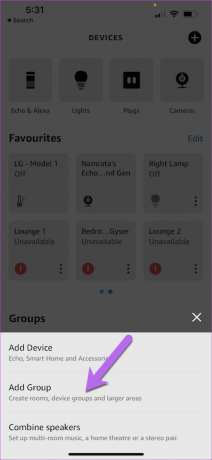
Vælg Tilføj gruppe fra listen.
Trin 2: Tryk på den første mulighed – ‘Opret et rum eller en enhedsgruppe og navngiv gruppen.’ Den ideelle ting at gøre i denne situation er at give et nemt navn. eller du kan vælge en fra listen.


Tryk på knappen Næste, og du vil se alle dine smartenheder på listen.
Trin 3: Vælg de enheder, du vil have i gruppen, og tryk på knappen Næste. Det er det! Du har oprettet en smart home-gruppe.
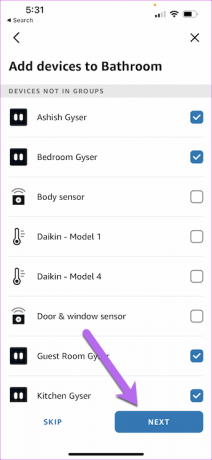

Nu kan du styre disse grupper gennem stemmekommandoer, Alexa-appen eller din Echo Show 8-enhed.
Men i slutningen af dagen skal du huske, at grupper er godt, bare grupper af enheder. De lader dig ikke styre enheder.
Sådan bruger du Smart Home Hub
Når alle dine enheder og grupper er konfigureret korrekt i Alexa-appen, kan du se dem alle i din Echo Show 8. Selvfølgelig skal du sikre dig, at legitimationsoplysningerne på Alexa-appen på din telefon er de samme som dem på din Echo Show-enhed.
På din Echo Show-enhed skal du glide ned fra toppen på startsiden. Dette vil vise menuen Hurtige indstillinger.

Tryk på Smart Home.
Det vil vise alle de smarte hjemmeenheder og grupper, der er forbundet til din konto. Enhederne er markeret med blåt, hvorimod grupper er farvet grønne. Inaktive enheder vil have et ikke-reagerende tag nederst.

Tryk på en af enhederne/grupperne for at se dine muligheder. For eksempel, hvis det er et stik, vil du kun se tænd/sluk-kontakten. Hvorimod, hvis det er et smart lys, vil du også se skyderen for lysstyrke.

Men hvis du leder efter farveskift eller andre omfattende ting, bliver du nødt til at ty til stemmekommandoer. Et simpelt "Alexa, sluk soveværelseslyset" eller "Alexa, skift loungelyset til gult" vil gøre det trick.
Men i slutningen af dagen kan det være en overflødig affære at gentage de samme kommandoer hver dag og hver aften. Derudover kan det være super ubelejligt. Det er her, Rutiner kommer ind i billedet.
Sådan opsætter du rutiner
Rutiner er foruddefinerede kommandoudløsere, du kan indstille til gentagne aktiviteter. På den måde kan du samle flere sådanne aktiviteter i rutiner og programmere dem til et bestemt tidspunkt på dagen.
Vil du have, at lysene tændes kl. 18.00 og lysstyrken indstilles til 30 procent? Selvfølgelig kan rutiner tage sig af det. Følg nedenstående trin for at opsætte rutiner.
Trin 1: Åbn Alexa-appen på din telefon, og tryk på Mere. Vælg Rutiner på listen.
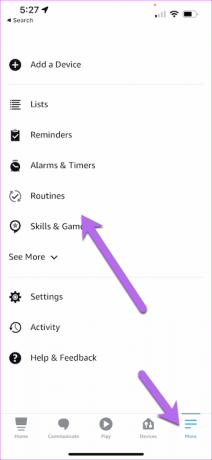
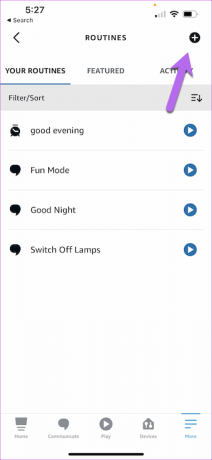
Tryk nu på det lille Plus-ikon i øverste højre hjørne for at oprette en ny rutine.
Trin 2: Navngiv rutinen, og tryk på fanen 'Når dette sker'.

Det er et vigtigt skridt, og det er her, du vælger, hvordan du udløser rutinen. Indtil videre tilbyder Alexa dig følgende muligheder,
Stemme: Rutinen udløses af simple stemmekommandoer. For eksempel har jeg indstillet alle lysene til at slukke, når jeg siger "Alexa, godnat." Så i stedet for at gentage Sluk-kommandoen for de enkelte lys, en simpel kommando slukker for alle aktive og tilsluttede smarte enheder.
Tidsplan: Rutinen udløses på et bestemt tidspunkt. Vil du have gejseren eller kaffemaskinen til at tænde kl. 7.00 eller solopgang eller solnedgang? Det vil tage sig af det.
Smart hjem: Alexa udløses, når en smart home-enhed udløses. For eksempel, hvis temperaturen overskrider tærskelniveauet, eller når dørsensoren udløses, kan du indstille den til at udløse en anden kommando.
Som du måske har gættet, skal smart home-enheden være knyttet til Alexa for at dukke op her.
Alarmer: Dette er en simpel trigger. Alexa udløses, når du afviser en bestemt alarm.
Lad os gå videre til handlingen.
Trin 3: Når du har valgt udløseren, skal du vælge handlingen. Det kan være noget som dit Echo Show 8, der starter morgennyhederne eller Fire TV om aftenen. Kort sagt, der er en række ting, du kan vælge.


Det gode er, at du kan tilføje flere handlinger samtidigt.
Trin 4: Når du har hentet alle kravene, skal du trykke på knappen Gem for at oprette rutinen. Det er det! Næste gang matcher rutinen når kriterierne, vil din rutine køre.
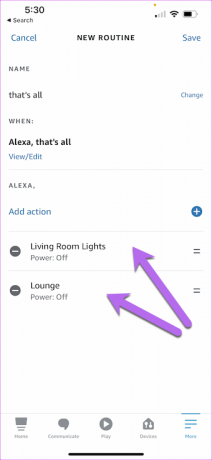
Hvis du vil deaktivere en rutine midlertidigt, kan du altid gøre det fra din smart home hub, også kaldet Echo Show 8. Det sparer dig for besværet med at grave igennem Alexa-appen.

Tryk på Rutiner som vist nedenfor, og skift kontakten til den, du vil deaktivere. Ja, du kan takke mig senere!
En Smart Home Hub med skærm
Amazon Echo Show 8 (2nd Gen) handler om at lette dit arbejde, især når det kommer til at styre dine smarte hjemmeenheder og smart home-grupper. Mens simple stemmekommandoer fungerer i de fleste tilfælde, hjælper det altid at se alle mulighederne for dine øjne. Og smart home-sektionen gør det muligt.



